iPhone – это мощное устройство с обширными функциональными возможностями, но даже оно иногда может подвести пользователя, оказавшегося перед черным экраном. Беспокойство и недоумение в такой ситуации вполне понятны, но не стоит паниковать: есть несколько проверенных способов выключить iPhone, даже если экран полностью черный.
На этой странице мы подробно рассмотрим лучшие способы решить проблему с выключением iPhone при черном экране. Будут описаны шаги для различных моделей iPhone и ситуаций, так что независимо от версии вашего устройства, вы найдете подходящий метод.
Будьте спокойны и следуйте нашим рекомендациям, чтобы успешно выключить свой iPhone в случае, если экран не реагирует на прикосновения или остается черным. Приступим к изучению наилучших способов решения этой неприятной ситуации!
Как выключить iPhone, если экран черный?
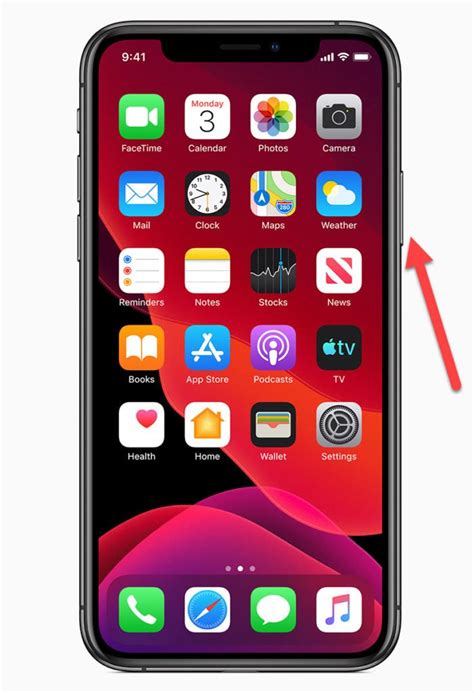
Если ваш iPhone имеет черный экран и не реагирует на нажатия кнопок, то для выключения устройства можно воспользоваться следующими способами:
1. Принудительная перезагрузка: для этого нажмите и быстро отпустите кнопку уменьшения громкости, затем то же самое сделайте с кнопкой увеличения громкости, после чего удерживайте кнопку питания до появления логотипа Apple.
2. Использование iTunes: подключите iPhone к компьютеру, запустите iTunes и выполните процедуру восстановления или обновления устройства.
3. Связь с сервисным центром: если проблемы с выключением устройства продолжаются, обратитесь в авторизованный сервисный центр Apple для профессиональной помощи.
Использование кнопок громкости и кнопки питания
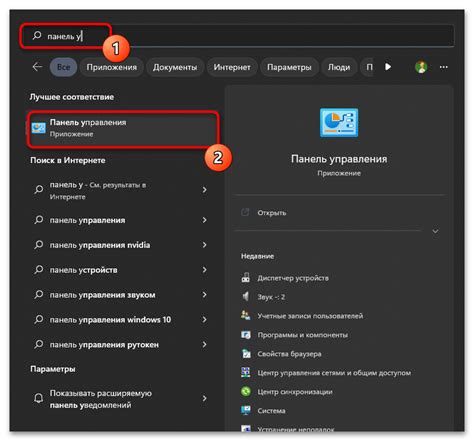
Если ваш iPhone завис и экран стал черным, можно попробовать выключить устройство, используя кнопки громкости и кнопку питания. Следуйте инструкциям:
- Удерживайте кнопку питания на правой стороне устройства и одну из кнопок громкости на левой стороне одновременно.
- После некоторого времени на экране появится слайдер выключения.
- Передвиньте ползунок, чтобы выключить iPhone.
После того как iPhone выключится, подождите несколько секунд и затем снова нажмите кнопу питания, чтобы включить устройство. Теперь экран должен заработать нормально.
Подключение к зарядному устройству

Для решения проблемы черного экрана на iPhone, необходимо подключить устройство к зарядному устройству и дать ему время на полный заряд. Следуйте этим инструкциям:
| 1. | Используйте оригинальный кабель Lightning и адаптер для зарядки iPhone. |
| 2. | Подключите кабель к iPhone и адаптеру, а затем вставьте адаптер в розетку. |
| 3. | Дайте устройству время на зарядку. Обычно это занимает несколько часов. |
| 4. | После полной зарядки попробуйте включить iPhone, удерживая кнопку питания. |
Использование программного обеспечения

Если вы не можете выключить iPhone с помощью кнопок, можно воспользоваться программным обеспечением, таким как iTunes, чтобы выполнить выключение устройства через компьютер. Для этого:
| 1. | Подсоедините iPhone к компьютеру с помощью USB-кабеля. |
| 2. | Запустите iTunes на компьютере. |
| 3. | Выберите ваш iPhone из списка устройств в iTunes. |
| 4. | Нажмите кнопку "Восстановить iPhone". |
| 5. | Подтвердите действие и дождитесь завершения процесса восстановления. |
После завершения процедуры восстановления iPhone должно выключиться. Убедитесь, что перед этим был выполнен резервный копирование данных, так как процесс восстановления приведет к удалению информации с устройства.
Проверка активации режима DFU
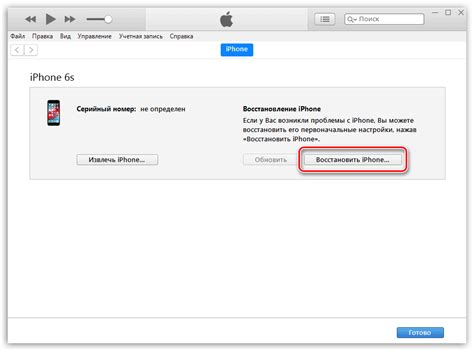
Шаг 1: Подсоедините iPhone к компьютеру с помощью USB-кабеля и откройте iTunes.
Шаг 2: На iPhone нажмите и удерживайте кнопку "Включения/Выключения" и "Домой" одновременно в течение 10 секунд.
Шаг 3: Отпустите кнопку "Включения/Выключения", но продолжайте удерживать кнопку "Домой" еще 5-10 секунд.
Если экран iPhone остался черным, значит вы успешно активировали режим DFU. Если на экране появляется логотип Apple, повторите процедуру сначала. После проверки активации режима DFU, вы сможете переходить к действиям по восстановлению или обновлению устройства через iTunes.
Перезагрузка через iTunes
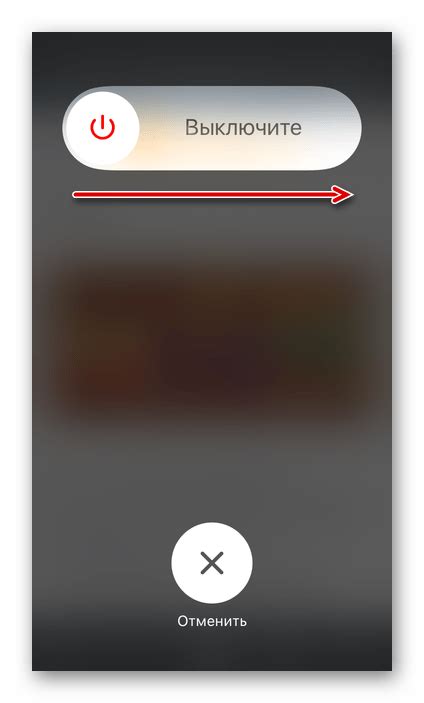
Если ваш iPhone не реагирует на нажатие кнопок, нет отклика на зарядку и выключить его обычным способом не удается, попробуйте перезагрузить устройство через iTunes. Для этого подключите iPhone к компьютеру с помощью USB-кабеля, откройте iTunes и выберите ваш iPhone в списке устройств. Затем нажмите и удерживайте кнопки "Включение" и "Громкость вниз" одновременно до появления экрана с логотипом Apple. Теперь ваш iPhone перезагружается через iTunes.
Обращение в сервисный центр

Если у вас возникли проблемы с выключением iPhone из-за черного экрана, не рекомендуется самостоятельно пытаться разбирать устройство. В этом случае рекомендуется обратиться в официальный сервисный центр Apple или к квалифицированным специалистам, которые смогут произвести диагностику и ремонт вашего устройства. Обращение в сервисный центр поможет избежать возможных повреждений устройства и сохранить гарантийные обязательства от производителя.
Использование системы "Обратная связь"
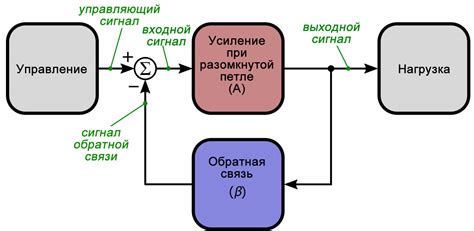
Если у вас возникли проблемы с выключением iPhone из-за черного экрана, не стоит отчаиваться. Воспользуйтесь функцией обратной связи Apple для быстрого и эффективного решения проблемы. Для этого выполните следующие шаги:
1. Переходите на сайт Apple.
Откройте официальный сайт Apple и найдите раздел поддержки. Обычно там есть раздел, посвященный iPhone.
2. Найдите вкладку "Обратная связь".
В разделе поддержки найдите кнопку или ссылку с названием "Обратная связь". Нажмите на нее.
3. Опишите проблему.
Заполните форму обратной связи, четко описав проблему со своим iPhone. Укажите модель устройства, версию операционной системы и все подробности, которые могут помочь в решении проблемы.
4. Дождитесь ответа.
После отправки обращения в службу поддержки Apple, дождитесь ответа специалиста. Они предоставят вам инструкции по решению проблемы или предложат варианты дальнейших действий.
Использование системы обратной связи – это удобный способ получить помощь и решить проблему с выключением iPhone при черном экране. Не стесняйтесь обращаться за помощью к профессионалам, чтобы ваше устройство работало исправно.
Вопрос-ответ

Что делать, если у моего iPhone черный экран и он не реагирует на нажатие кнопок?
В такой ситуации можно попробовать сделать принудительную перезагрузку устройства: для iPhone 6S и старше — удерживать кнопку включения и кнопку громкости одновременно до появления логотипа Apple, для iPhone 7 и 7 Plus — удерживать кнопку включения и кнопку уменьшения громкости, для iPhone 8 и новее — нажать и отпустить быстро кнопку увеличения громкости, затем то же самое с кнопкой уменьшения громкости, затем удерживать кнопку включения. Если это не помогает, возможно, проблема серьезнее и требуется обращение к сервисному центру.
Почему мой iPhone может погаснуть и перестать реагировать?
Черный экран на iPhone может быть вызван различными причинами, например, программным сбоем, низким зарядом батареи, повреждением аппаратной части и другими факторами. Если устройство не отзывается на нажатие кнопок и не реагирует на зарядку, возможно, необходим профессиональный ремонт.
Какие действия могут привести к появлению черного экрана на iPhone?
Черный экран на iPhone может появиться в результате сбоя программного обеспечения, неполадок с железной частью устройства, падения, перегрева, влаги и других внешних воздействий. Важно следить за состоянием своего устройства и предотвращать возможные проблемы.
Есть ли специальные комбинации клавиш для выключения iPhone при черном экране?
Да, для различных моделей iPhone есть специальные комбинации клавиш, которые помогают выключить устройство при черном экране. Например, для моделей iPhone 6S и старше, iPhone 7 и 7 Plus, iPhone 8 и новее есть определенные комбинации кнопок, позволяющие сделать принудительную перезагрузку и выключить устройство. Эти комбинации можно найти в инструкции к вашему устройству.



